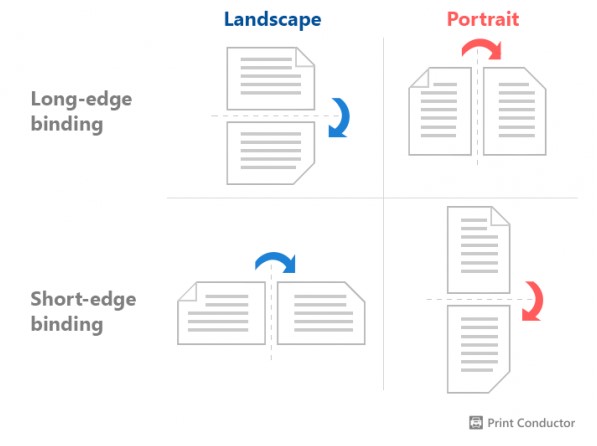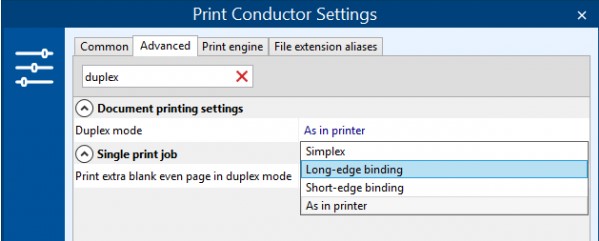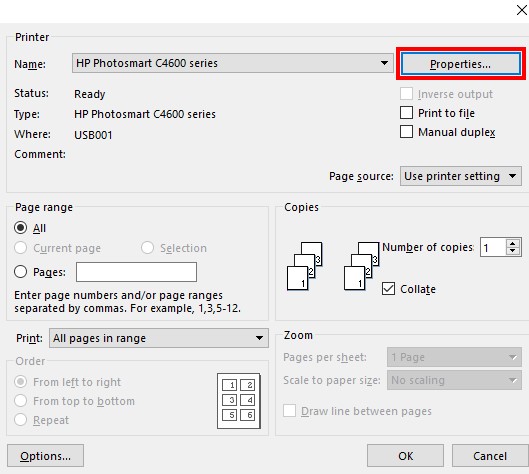使用Print Conductor打印PDF –终极指南
使用Print Conductor,您可以批量打印文件,而无需手动打开每个文件。您不再需要打开文件,单击“文件”>“打印”,选择打印机,设置打印设置,然后单击“打印”。取而代之的是,只需使用拖放操作将文档添加到列表中,设置必要的参数,选择打印机,然后让Print Conductor来完成工作即可。
使用指南:
一、基本列印设定
这些是打印Office文档(包括PDF文件)时可以指定的基本打印设置。这些设置在大多数情况下可用–如果您通过标准的Windows打印对话框,Acrobat Reader,Web浏览器,PDF查看器或其他软件进行打印:
1.份数指定要打印的文档的份数
2.双面打印启用双面打印模式,即在纸张的双面打印
3.方向定义页面方向–纵向或横向
4.校对允许将多个不同的页面放在一个完整的页面中
5.每页页数指定应该在一张纸上打印多少页
6.纸张尺寸确定纸张尺寸(页面格式),例如A4
7.纸张类型指定纸张类型,例如浅色60-74克
8.纸盘如果您的打印机有不同的纸盘,则指定纸盘(纸张来源)
9.色彩模式设置彩色或灰度(黑白)打印
10.页面自动旋转根据页面的宽度和高度启用页面旋转
11.页面缩放定义纸上PDF页面的位置和比例。
这些是最常见的参数,我们将介绍有关双面打印,灰度打印,打印受密码保护的PDF,带有注释的PDF打印以及批量打印的更多详细信息。
二、多个PDF的双面批量打印
在Print Conductor中,可以通过转到“设置” >“高级” >“双面”来设置此参数,然后在“长边装订”或“短边装订”之间进行选择(或保持打印机默认设置)。
使用Print Conductor打印PDF –终极指南图2
多多功能打印机(MFP)允许手动或自动双面打印-对于单个多页文档。但是,如果要打印10、20、100个PDF怎么办?Print Conductor可以节省时间,尤其是一次处理多个PDF文件时。此外,打印设置可以应用于列表中的所有文件或仅应用于单个项目。
三、如何通过打印机属性自动执行双面打印
打开打印导体,然后选择要使用的打印机;
将必要的文件添加到文档列表中;
在打印设备中设置双面打印。按打印导体中的打印机属性按钮,然后在打印机设置中启用双面打印模式。为此,找到选项“双面(双面)打印”或具有类似名称的设置(取决于打印机型号);
在Print Conductor中,转到“设置”>“高级”;
在打印机中找到双面模式并设置为As ;
单击确定,然后单击开始打印按钮开始批量打印。
四、黑白打印PDF
黑白模式下的打印非常简单,需要轻松更改打印机设置。许多彩色打印机在“打印机属性”对话框中提供此选项,即,在“打印”对话框中可用。
它取决于您使用的PDF查看器或软件,但是标准方案是:
打开PDF文档;
转到文件>打印…(或按键盘上的Ctrl + P);
使用Print Conductor打印PDF –终极指南图3
相关下载
相关文章
大家都在找